华为手机p10怎么截屏
华为手机P10作为一款备受关注的智能手机,其截屏功能备受用户青睐,想要在使用华为手机P10时进行截屏操作,只需简单的操作便可完成。在华为手机P10上进行截图的方式多种多样,用户可以选择使用物理按键组合或者通过设置快捷方式来进行截屏操作。通过了解华为手机P10的截屏功能设置方法,用户可以更加方便快捷地进行截图操作,从而更好地满足自己的使用需求。
华为手机截图功能设置方法
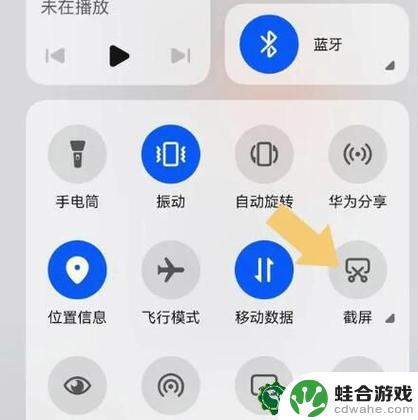
方法一:组合按键
与绝大多数安卓手机一样,华为P10可以同时按住【电源键】+【音量下键】即可快速实现截屏。操作过程非常简单,打开华为P10需要截屏的界面,随后同时按住电源键和音量-键即可实现屏幕截图。
Ps:电源键和音量键均设计在机身右侧。
方法二:快捷开关
华为P10运行的是EMUI 5.0用户界面,该系统在很多方面依旧继承了上一个版本的特性。打开华为P10需要截屏的界面,然后用手指屏幕向下滑动调出通知栏下拉屏幕。点击下方的【截屏】快捷开关即可快速截图。
值得一提的是,这种截屏方式主要针对的当前所在的界面进行截图,当看到屏幕闪烁或听到咔嚓的一声即可截图成功。
方法三、指关节功能
对于指关节功能,用过华为旗舰机或荣耀旗舰机的朋友可能对这一功能非常清楚。全新推出的华为P10依旧沿用了这一指关节功能。我们知道指关节内置的手势功能也是比较丰富的,如关节截图、指关节录屏和指关节字母手势等等。
指关节截屏:这一手势很好期待了软截屏方式,在任意界面只需要用指关节双击屏幕即可,整个过程很灵敏也很流畅。
单指关节长截屏:
在截屏界面通过滑动可以实现长网页、长微博、长图等内容截取,形成一张完整的截图。
双指关节敲击录屏:
双指关节敲击屏幕,即可开始录制屏幕操作过程。同时可选择是否同步录入环境音,可以用于手机教程分享。
具体的操作方法是,首先依次进入系统设置-智能辅助-手势控制-智能截屏。使用指关节敲击屏幕两次,便可对当前屏幕截屏操作。
以上就是华为手机p10如何截屏的全部内容,如果遇到这种情况,你可以按照以上步骤解决,非常简单快速。











